Introduction
Ver. 2016 2019 2021 2024 365
エクセルで日付を項目軸に使用した折れ線グラフを作成すると、日付の間を自動で埋めて表示されてしまいます。
例えば下の表には、空いている日付があります。この表全体を選択してからグラフを作成すると、
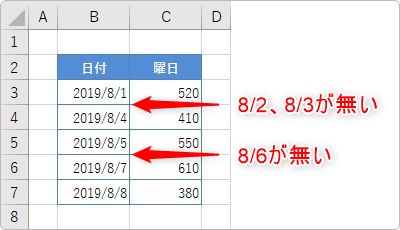
下のように、間の日付が自動的に補間されて表示されます。
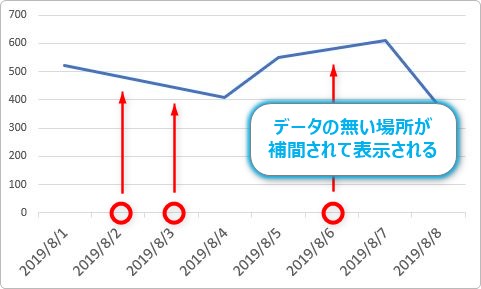
便利ではあるのですが、そのまま日付の場所だけ表示したい場合は困りますね。設定で簡単に変更できます。

項目軸の設定だにゃ
日付間隔がずれるのを修正する方法
では、データに存在する日付だけ表示されるように変更しましょう。
まず、作成したグラフの[横(項目)軸]をクリックして選択します。
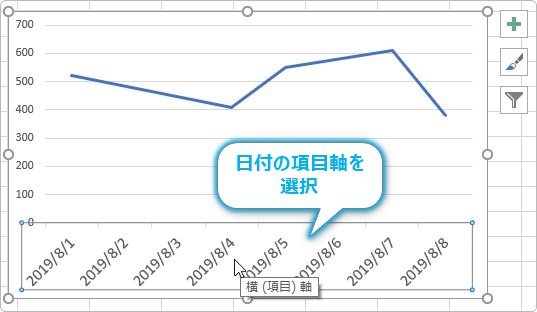
選択出来たら、グラフの右上に表示されている「+」をクリックして、表示された一覧から、[軸]の右側にマウスを移動。
すると「▶」が表示されるので、その場所をクリックして、さらに右側に表示される一覧から[その他のオプション]をクリックします。
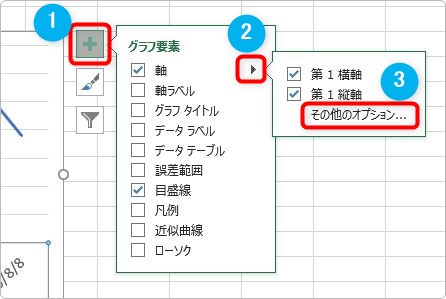
すると、画面の右側に[軸の書式設定]作業ウィンドウが表示されます。
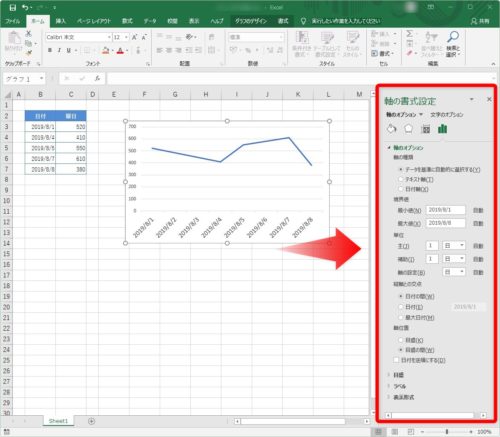
1番右側の[軸のオプション]が選択されていることを確認して、[テキスト軸]にチェックを入れます。
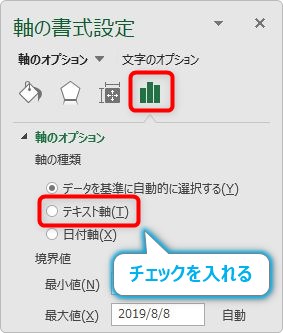
これでOK。
グラフの日付が選択したデータと同じになるように変更されます。
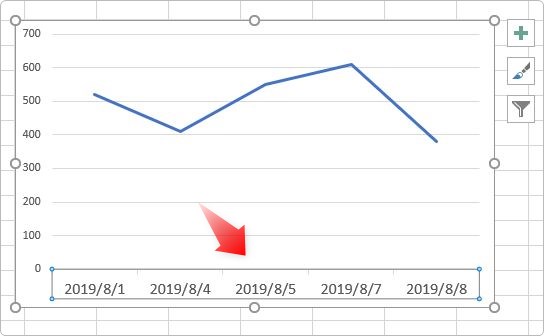
まとめ
自動で隙間の日付が埋めて表示されるとびっくりしますね。
しかし、折れ線グラフはデータの変化や推移を相手に伝えるグラフなので、間を補間してくれた方が時間の推移と数値の関係が分かり易くなる場合も多いと思います。
修正すべきかどうかは状況によります、その時に1番相手に伝えたい内容は何なのかを考えて選びたいですね。

変更したいときは、比較するための棒グラフにした方が良い場合があるにゃ



